Comment résoudre les dysfonctionnements WiFi de ma box Plus ou NB6 ?
Sur cette page
01Avant de vous lancer 02Mon signal WiFi s’interrompt régulièrement 03Le nom de mon réseau WiFi n’apparaît pas 04Mon périphérique WiFi n’est pas autorisé à se connecter sur mon MAC 05J’obtiens le message d’erreur Windows 06Conseils & Astuces01Avant de vous lancer
20 minutes
jusqu'à 3 étapes
Vous avez besoin de :
 ou
ou 
 ou
ou 
- votre box NB6 ou box Plus de SFR
- un ordinateur connecté à cet équipement
02 Mon signal WiFi s’interrompt régulièrement
- J’identifie la cause probable du problème
L’interruption régulière de votre connexion WiFi peut être liée à un encombrement du réseau WiFi. Pour résoudre ce problème, il faut changer le canal WiFi de votre box.
Commencez par accéder à l’interface de gestion du WiFi.
• Lancez votre navigateur Internet.
• Tapez l'adresse de l'interface Web de la box http://192.168.1.1 dans la barre de recherche.
• Cliquez sur « WiFi ».
• Sélectionnez « Configuration ».
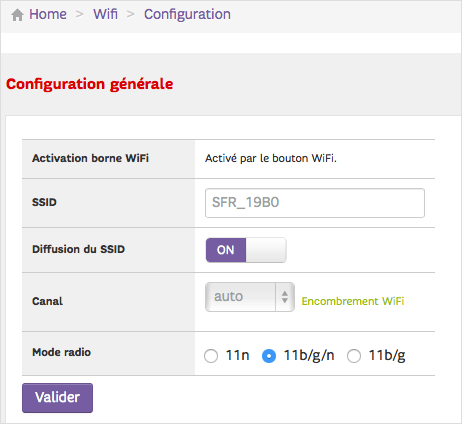
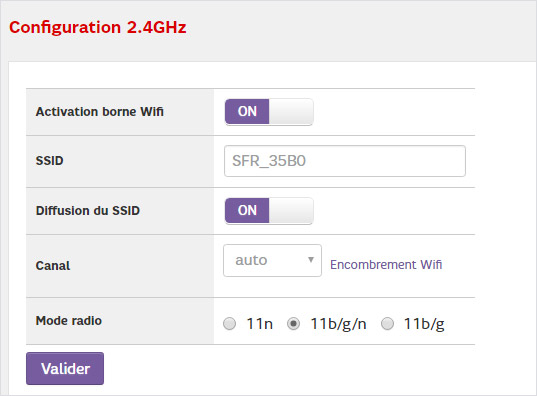
- Je cherche le canal le moins encombré
Cliquez sur « Encombrement WiFi » et parcourez tous les canaux pour identifier le moins encombré : c’est celui qui aura le score le plus bas.
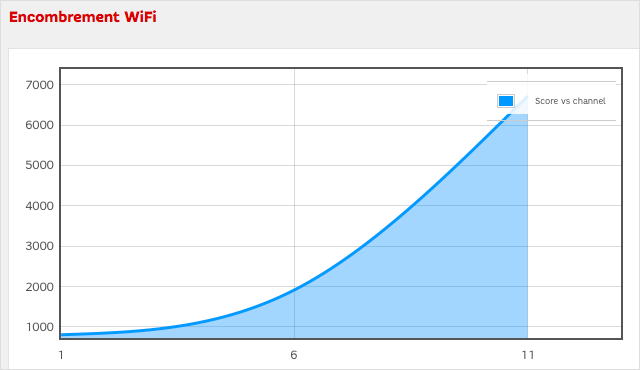
- J’utilise le canal le moins encombré
Une fois le canal le moins encombré détecté, cliquez sur « Configuration » et sélectionnez ce canal dans la liste déroulante.
03 Le nom de mon réseau WiFi n’apparaît pas
- J’identifie la cause probable du problème
Lorsque vous voulez établir la connexion WiFi, vous ne retrouvez pas le nom de votre réseau (qui figure derrière votre box) dans la liste des réseaux WiFi ? C’est sans doute parce que votre box ne diffuse pas son SSID (identifiant de réseau).
Pour activer ou vérifier la diffusion du SSID, votre ordinateur doit être relié à votre box avec un câble Ethernet.
Commencez donc par connecter votre ordinateur à votre box via un câble Ethernet (câble réseau). - Je contrôle que le SSID est diffusé
• Lancez votre navigateur Internet.
• Tapez l'adresse de l'interface web de la box dans la barre de recherche : http://192.168.1.1.
• Cliquez sur WiFi : le champ Diffusion du SSID doit indiquer le statut Activé.
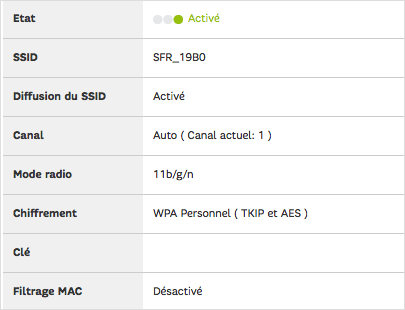
- J’active la diffusion du SSID
Si ce n'est pas le cas, il vous faut activer la diffusion du SSID.
• Cliquez sur « Configuration ».
• Sur la ligne « Diffusion du SSID », cliquez sur l'interrupteur (il doit alors afficher ON).
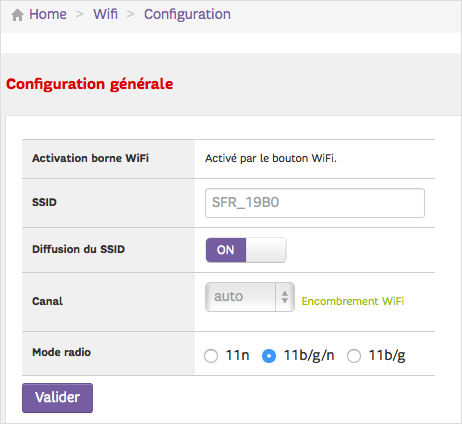
04 Mon périphérique WiFi n’est pas autorisé à se connecter sur mon MAC
- J’identifie la cause probable du problème
Il se peut que le filtrage MAC de votre installation bloque votre connexion.
Le filtrage MAC (par défaut désactivé) est un système qui renforce la sécurité de votre réseau WiFi en autorisant uniquement la connexion WiFi des seuls périphériques WiFi dont les adresses MAC ont été déclarées.
- Je contrôle l’état du filtrage MAC
• Lancez votre navigateur Internet.
• Tapez l'adresse de l'interface Web de la box dans la barre de recherche : http://192.168.1.1.
• Cliquez sur « WiFi ».
• Sélectionnez « Filtrage MAC ».
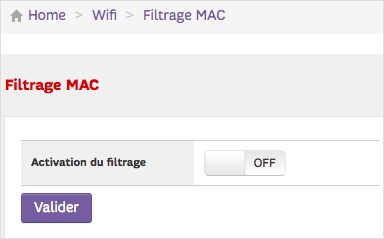
Si le filtrage est sur « ON », il est probablement la cause de vos problèmes de connexion.
- Je choisis ma solution
Vous avez alors 2 solutions :
• soit désactiver le filtrage MAC en cliquant sur l'interrupteur (il doit indiquer OFF),
• soit ajouter l'adresse Mac de votre équipement WiFi : si l’interrupteur est sur ON, une zone de saisie apparaît pour saisir les adresses MAC de vos équipements.
05 J’obtiens le message d’erreur Windows
- J’accède aux paramètres de gestion du WiFi
Lorsque vous sélectionnez le nom du réseau WiFi (SSID) de votre box, vous obtenez au bout de quelques secondes le message d'erreur du type « Windows n'a pas pu se connecter à votre réseau » ? Cela peut venir de la fonctionnalité WPS de la box, activée par défaut. - J’accède aux paramètres de gestion du WiFi
Pour désactiver le service WPS, votre ordinateur doit être relié à votre box avec un câble Ethernet (câble réseau).
• Lancez votre navigateur Internet.
• Tapez l'adresse de l'interface Web de la box dans la barre de recherche : http://192.168.1.1.
• Cliquez sur WiFi.
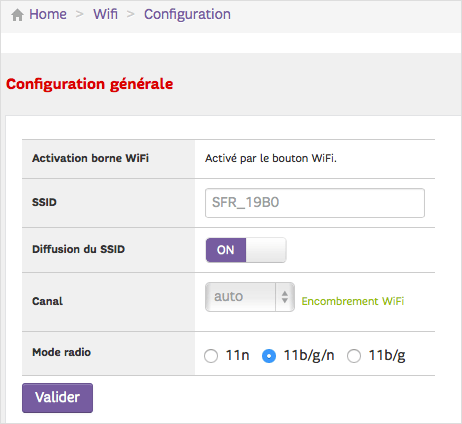
- Je désactive WPS
Sélectionnez Sécurité.
Sur la ligne Activation WPS, cliquez sur l'interrupteur pour le mettre en position OFF.
Comprendre le service WPS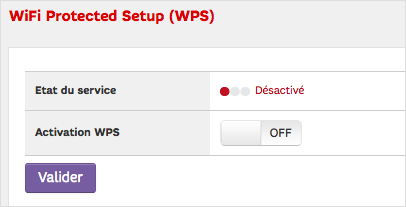
06 Conseils & Astuces
Vérifiez et dépannez votre box avec l'appli SFR & Moi ou sur votre Espace Client SFR*
Téléchargez gratuitement l'application SFR & Moi. La fonctionnalité Diagnostic vous permet de résoudre de nombreuses situations en cas de dysfonctionnement de votre box. Depuis le menu Aide, lancez l'analyse de votre équipement en appuyant sur le bouton Diagnostic de ma box. En fonction des résultats, vous pourrez être mis en relation immédiatement avec un conseiller technique.
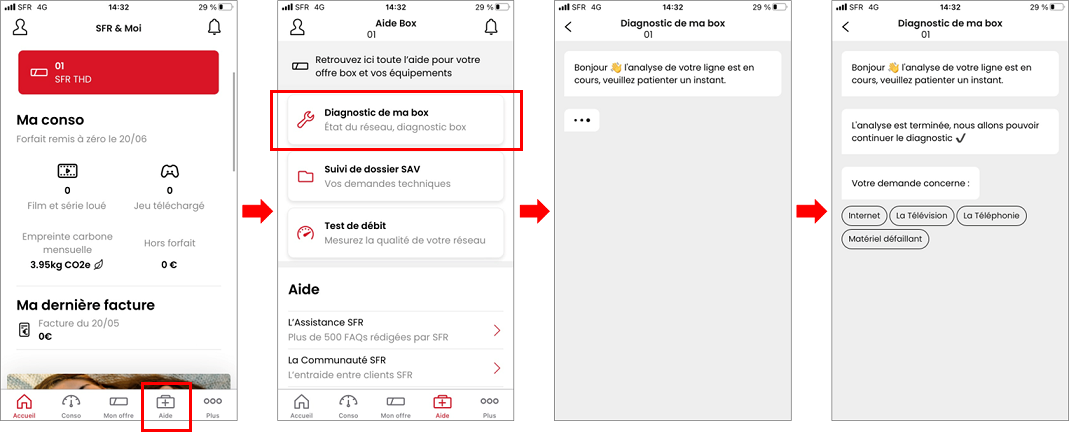 .
.
* Il est également possible d'effectuer un diagnostic depuis votre Espace Client SFR, rubriques Incidents et Dépannage > Diagnostic de ma box.
Pour en savoir plus sur l'application SFR & Moi, cliquez ici
Téléchargez gratuitement l'application SFR & Moi. La fonctionnalité Diagnostic vous permet de résoudre de nombreuses situations en cas de dysfonctionnement de votre box. Depuis le menu Aide, lancez l'analyse de votre équipement en appuyant sur le bouton Diagnostic de ma box. En fonction des résultats, vous pourrez être mis en relation immédiatement avec un conseiller technique.
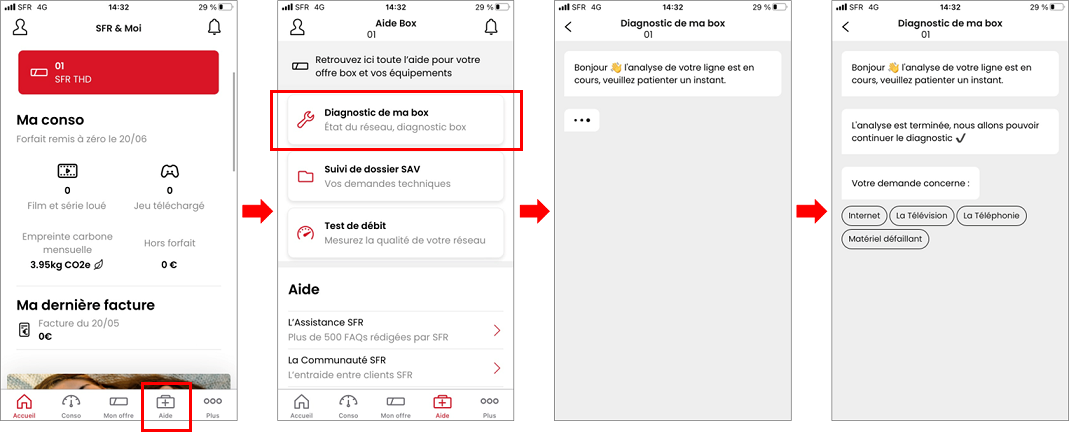 .
.* Il est également possible d'effectuer un diagnostic depuis votre Espace Client SFR, rubriques Incidents et Dépannage > Diagnostic de ma box.
Pour en savoir plus sur l'application SFR & Moi, cliquez ici